I denne guiden viser jeg deg hvordan du kan lage en presis frikopiering med penneverktøyet i grafikkredigeringsprogrammet ditt. Vi vil fokusere på ferdighetene som er nødvendige for å oppnå skarpe kanter og glatte konturer – aspekter som er spesielt viktige for å designe imponerende filmplakater. La oss komme i gang med å gi frikopieringen din det perfekte utseendet.
Viktigste funn
- Bruken av penneverktøyet gir klare, skarpe utvalgs kanter.
- Det er viktig å ta seg tid til å redigere konturene nøye.
- Med maskefunksjonen kan du effektivt skjule bakgrunnen uten å miste original laget.
Trinn-for-trinn-veiledning
Trinn 1: Valg av verktøy og forberedelse
For å lage frikopieringen effektivt, velg først penneverktøyet. Sørg for at verktøyet er riktig innstilt. Det er viktig å ha de riktige forhåndsinnstillingene når du frikopierer. Hvis du er usikker, sjekk verktøyalternativene i den øverste menyen.
Trinn 2: Tegning av de første konturene
Forstørr arbeidsbildet ditt for å jobbe mer presist. Begynn nå å trekke konturene rundt objektet. Denne første omrisningen er avgjørende for å få en ren frikopiering. Bevege deg i jevne sveip langs kantene og sett jevnlig ankerpunkter for å følge formen på objektet.

Trinn 3: Finjustering av utvalget
Når du har kommet til de mer komplekse områdene, som for eksempel håret, bør du være oppmerksom på hvordan du går videre. Det er ikke nødvendig å frikopiere hvert enkelt hår. I stedet kan du grovt kjøre rundt håret og jobbe med et større utvalg. Fullfør utvalget ditt og kontroller at du har oppnådd en lukket sti.
Trinn 4: Lukking av utvalget
Etter at du har omgått hele objektet, lukk utvalget ved å returnere til startpunktet og klikke på det. Når stien er lukket, bør du se et klart utvalg som du kan redigere videre senere. Det kan være nyttig å sjekke strukturen til objektet.
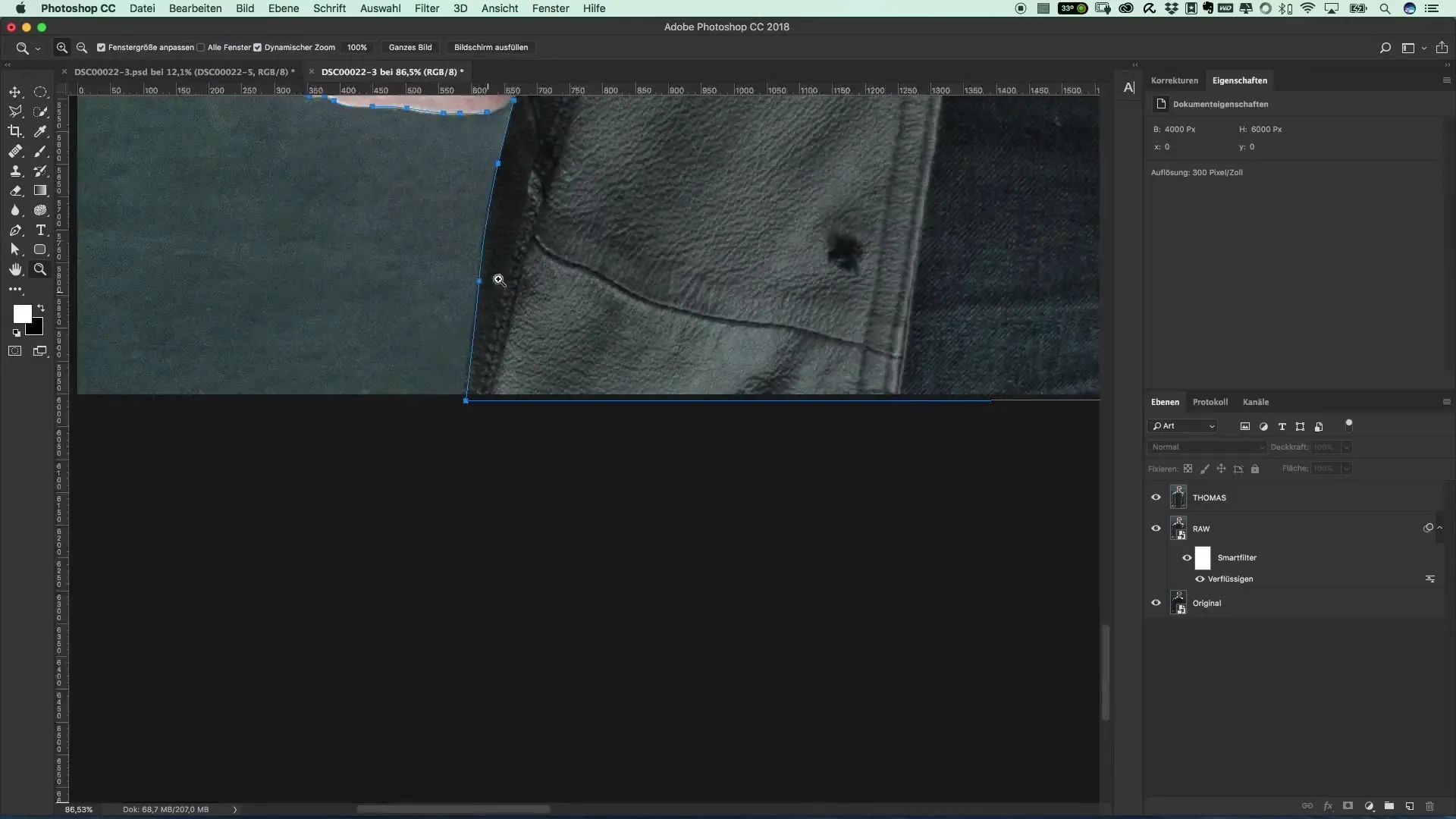
Trinn 5: Rensing av utvalget
Her kan du nå redigere de uønskede områdene. For å sikre at det valgte området er så rent som mulig, fortsett å bruke penneverktøyet for å gjøre små justeringer. Sørg for at stiene er rene og skarpe, da dette gir bildet ditt et profesjonelt utseende.
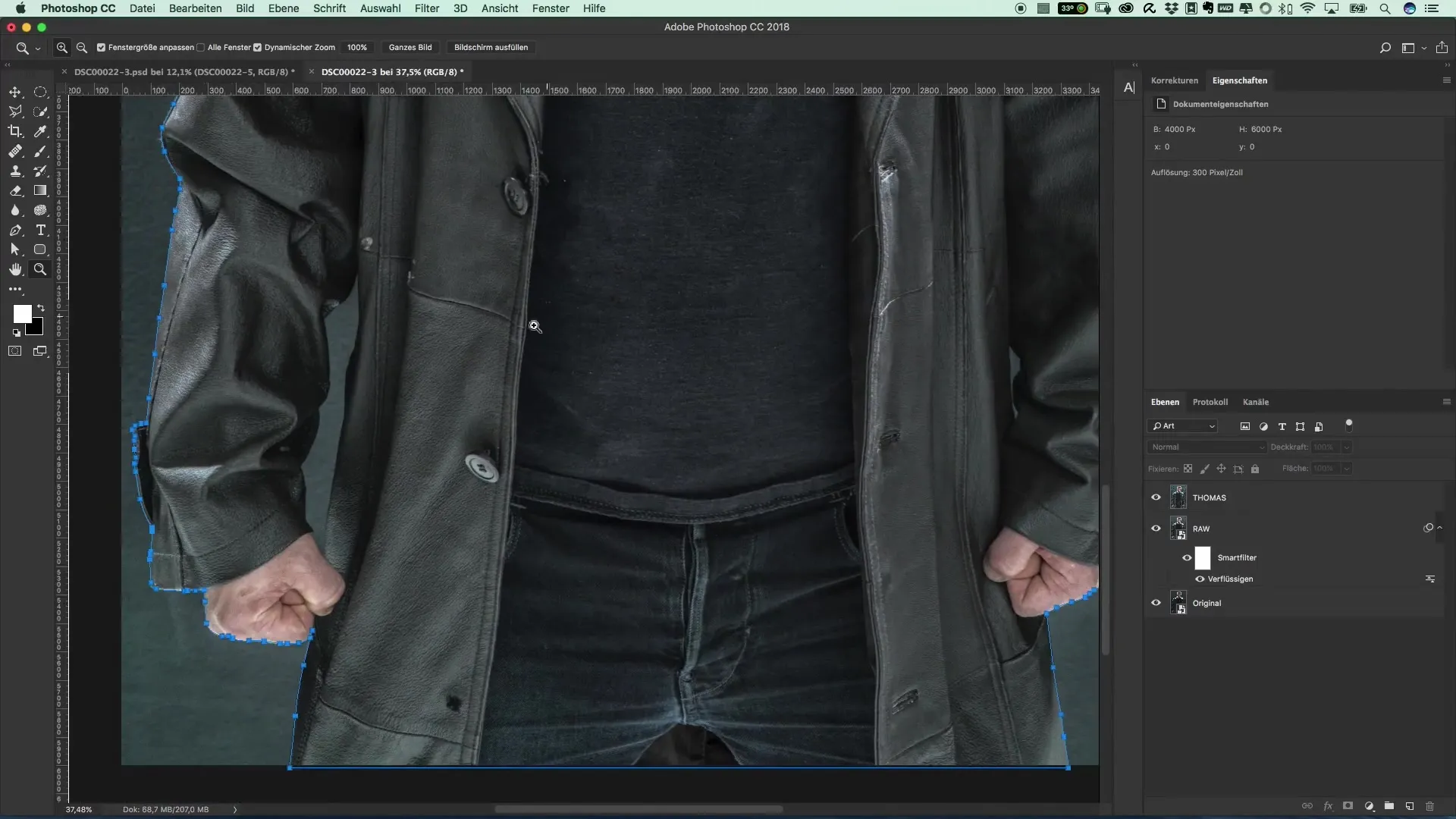
Trinn 6: Omforming av utvalget
Nå er det på tide å omforme stiene til et utvalg. Hold inne Command- eller Ctrl-tasten og klikk på stien. Du vil merke at et utvalg dannes som følger konturene du har trukket tidligere.
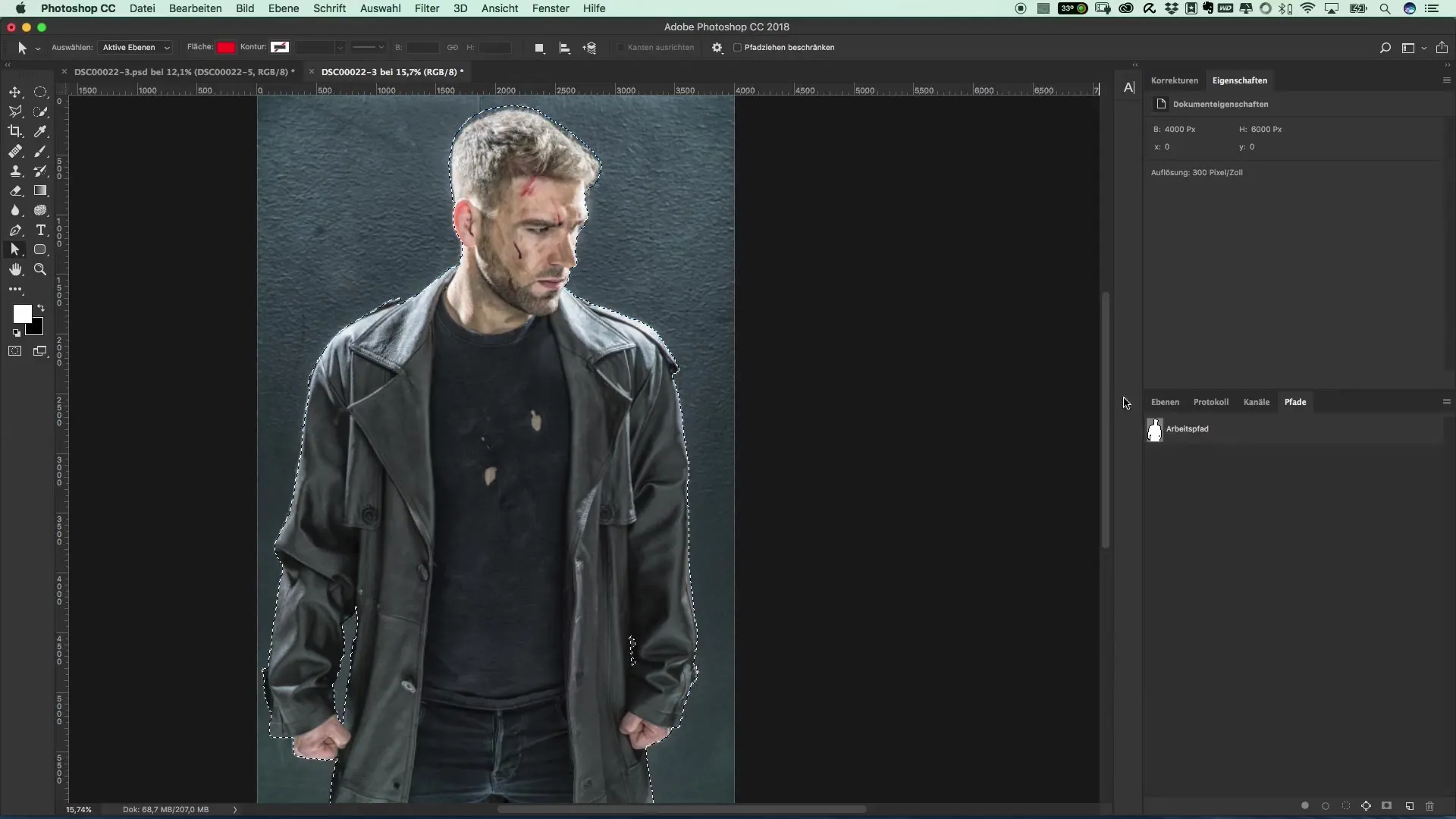
Trinn 7: Gruppere og bruke maskefunksjonen
Tegn nå en gruppe med lagene som skal inneholde det frikopierte bildet ditt. Du kan gjøre dette ved å velge ønskede lag og flytte dem til en ny gruppe som du gir et passende navn. Det er lurt å holde både bildet og masken i fokus samtidig for å gjøre nødvendige justeringer.
Trinn 8: Aktivere frikopieringen
Etter at maskeringen er gjort, kan du deaktivere eller slette bakgrunnslaget for å se hvordan frikopieringen din ser ut. Det kan være nyttig å midlertidig la original laget være synlig, slik at du enkelt kan se tilstanden tidligere.

Trinn 9: Siste justeringer og lagre
Før du lagrer bildet ditt, kan du gjøre de siste justeringene. Sjekk det frikopierte området og bruk eventuelt penselverktøyet for videre finjustering. Når alt ser perfekt ut, lagre prosjektet ditt for å sikre endringene og avslutte arbeidet.
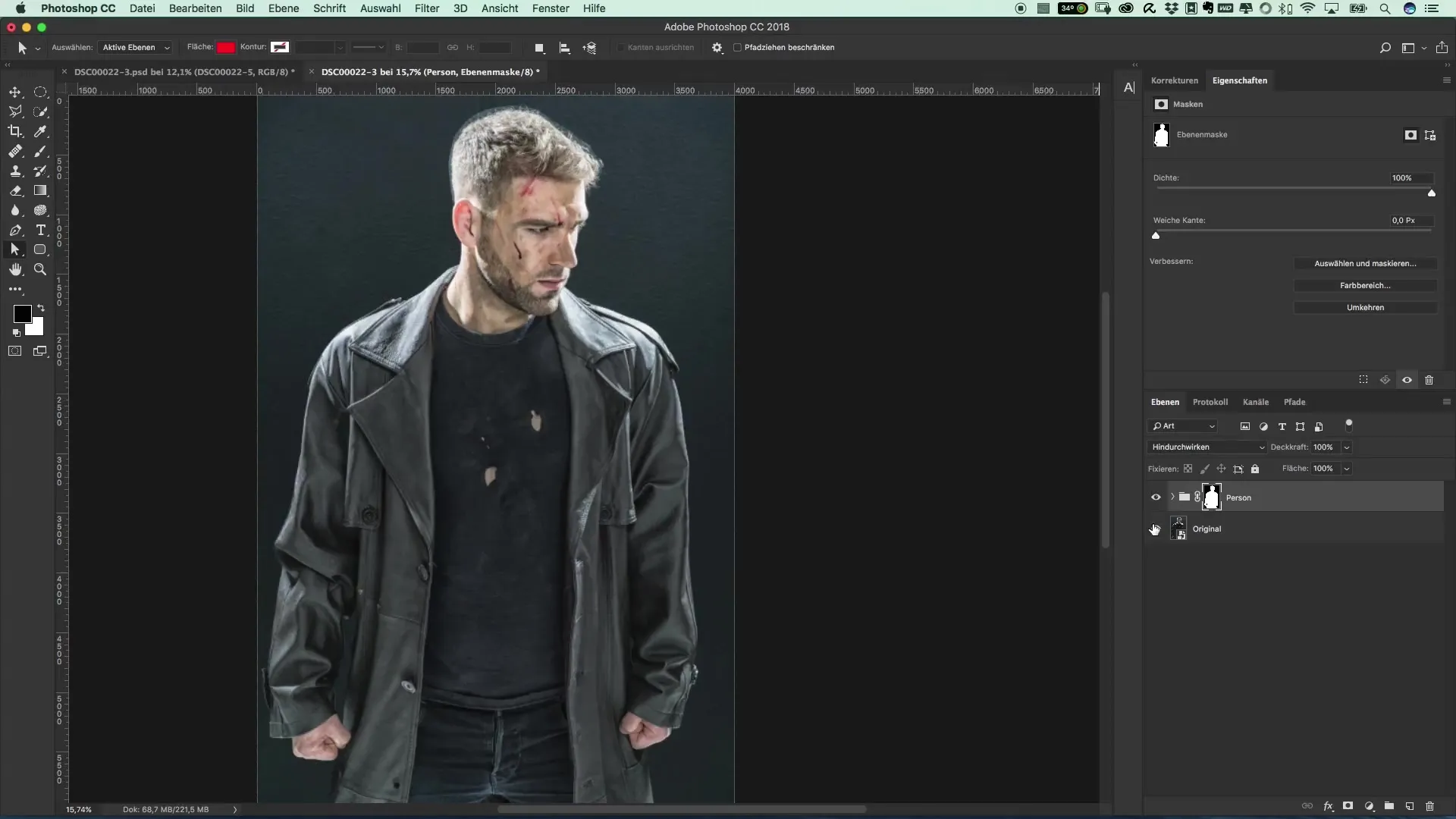
Oppsummering – Populære filmplakater og cinema-effekter: Stilen fra The Punisher – 9 frikopieringer med penneverktøy
I denne guiden har du lært hvordan du kan lage og redigere en effektiv frikopiering ved hjelp av penneverktøyet. Fra den presise tegningen av konturene til det ferdige utvalget og dannelse av grupper, var hvert trinn avgjørende for et profesjonelt resultat. Ha original laget ditt tilgjengelig for senere referanse og øv regelmessig for å forbedre ferdighetene dine.
Vanlige spørsmål
Hvordan kan jeg jevne ut kantene på frikopieringen?Du kan forbedre utvalget ved å bruke penselverktøyet til små justeringer og bearbeide kantene.
Er penneverktøyet vanskelig å bruke?Det krever litt øvelse, men med tiden vil du bli mer sikker i bruken av penneverktøyet.
Kan jeg også frikopiere med andre verktøy?Ja, det finnes forskjellige verktøy som hurtigutvalgsverktøyet, men disse gir ofte ikke samme presisjon som penneverktøyet.


